Correggi l'errore di errore non gestito Windows 10
Varie / / November 28, 2021
L'eccezione di interruzione non gestita, gli errori di schermata blu si verificano generalmente a causa di driver danneggiati o obsoleti, registro di Windows corrotto, ecc. Bene, quando aggiorni Windows, questo è l'errore blu dello schermo più comune che il viso dell'utente.
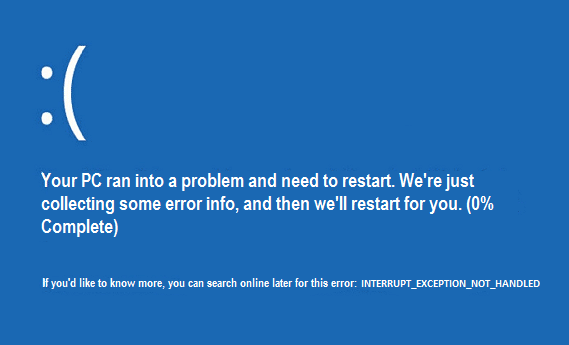
INTERRUPT_EXCEPTION_NOT_HANDLED L'errore BSOD può apparire durante o dopo l'installazione di nuovo software o hardware. Vediamo come correggere l'eccezione di interruzione non gestita Errore in Windows 10 senza perdere tempo.
Contenuti
- Correggi l'eccezione di interruzione non gestita Errore Windows 10
- Metodo 1: eseguire l'utility di aggiornamento del driver Intel
- Metodo 2: eseguire il Controllo file di sistema e controllare il disco
- Metodo 3: eseguire lo strumento di risoluzione dei problemi della schermata blu di Windows (disponibile solo dopo l'aggiornamento dell'anniversario di Windows 10)
- Metodo 4: eseguire il verificatore del driver
- Metodo 5: eseguire CCleaner e Antimalware
- Metodo 6: eliminare i file specificati
- Metodo 7: assicurati che Windows sia aggiornato.
Correggi l'eccezione di interruzione non gestita Errore Windows 10
Metodo 1: eseguire l'utility di aggiornamento del driver Intel
1. Scarica l'utilità di aggiornamento dei driver Intel.
2. Esegui l'utilità di aggiornamento dei driver e fai clic su Avanti.
3. Accetta il contratto di licenza e fare clic su Installa.
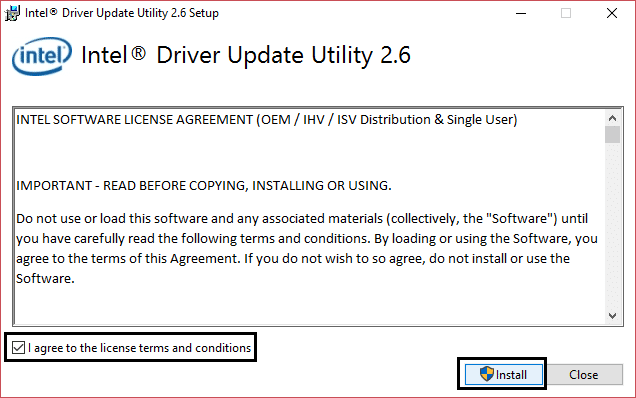
4. Al termine dell'aggiornamento del sistema, fare clic su Avvia.
5. Quindi, seleziona Inizia scansione e quando la scansione del driver è completata, fare clic su Scarica.

6. Infine, fai clic su Installare gli ultimi driver Intel per il tuo sistema.
7. Al termine dell'installazione del driver, riavviare il PC.
Metodo 2: eseguire il Controllo file di sistema e controllare il disco
1. premere Tasto Windows + X, quindi seleziona Prompt dei comandi (amministratore).

2. Digita quanto segue in cmd e premi invio:
sfc /scannow. chkdsk /f /r

3. Attendi il completamento del controllo file di sistema.
Metodo 3: eseguire lo strumento di risoluzione dei problemi della schermata blu di Windows (disponibile solo dopo l'aggiornamento dell'anniversario di Windows 10)
1. Fare clic sul pulsante Start o premere il tasto Windows sulla tastiera e cerca Risoluzione dei problemi. Fare clic su Risoluzione dei problemi per avviare il programma. Puoi anche aprire lo stesso dal Pannello di controllo.

2. Quindi, fare clic su Hardware e suoni e da lì, seleziona Schermata blu sotto Windows.
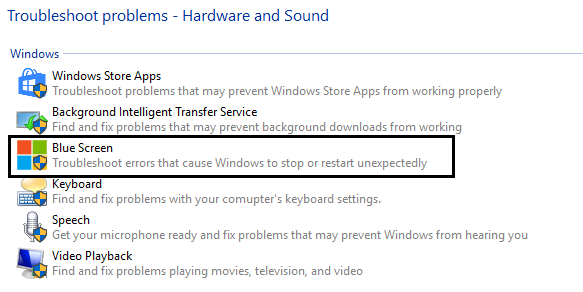
3. Ora clicca su Avanzate e assicurati”Applicare le riparazioni automaticamente" è selezionato.
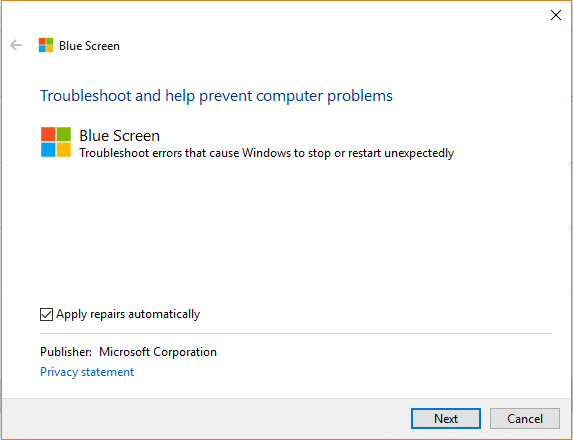
4. Clic Prossimo e lascia che il processo finisca.
5. Riavvia il tuo PC, che dovrebbe essere in grado di correggere l'eccezione di interruzione, non ha gestito facilmente l'errore di Windows 10.
Metodo 4: eseguire il verificatore del driver
Questo metodo è utile solo se normalmente puoi accedere a Windows, non in modalità provvisoria. Quindi, assicurati di creare un punto di ripristino del sistema.
Correre Verificatore del conducente per correggere l'eccezione di interruzione non gestita Errore Windows 10, andare qui.
Metodo 5: eseguire CCleaner e Antimalware
1. Scarica e installa CCleaner & Malwarebyte.
2. Esegui Malwarebytes e lascia che scansioni il tuo sistema alla ricerca di file dannosi.
3. Se viene rilevato malware, li rimuoverà automaticamente.
4. Ora esegui CCleaner e nel "addetto alle pulizie", nella scheda Windows, suggeriamo di controllare le seguenti selezioni da pulire:

5. Dopo aver verificato che i punti corretti sono stati controllati, fare clic su Esegui pulitore e lascia che CCleaner faccia il suo corso.
6. Per pulire il sistema, selezionare ulteriormente il Scheda del Registro di sistema e assicurarsi che siano controllati:

7. Selezionare Scansione per problema e consenti a CCleaner di eseguire la scansione, quindi fai clic su Correggere le problematiche selezionate.
8. Quando CCleaner chiede, "Vuoi eseguire il backup delle modifiche al registro?" Selezionare Sì.
9. Una volta completato il backup, seleziona Risolvi tutti i problemi selezionati.
10. Riavvia il tuo PC.
Metodo 6: eliminare i file specificati
1. Avvia il tuo PC in modalità provvisoria. (In Windows 10 Abilita menu di avvio avanzato legacy)
2. Passare alla seguente directory di Windows:
C:\Windows\System32\
3. Ora elimina i seguenti file all'interno della directory sopra:
APOIM32.EXE. APOMNGR.DLL. CMDRTR.DLL
4. Riavvia normalmente Windows.
Metodo 7: assicurati che Windows sia aggiornato.
1. Dal pulsante Start di Windows va a Impostazioni.
2. Nella finestra Impostazioni, fare clic su "Aggiornamento e sicurezza".
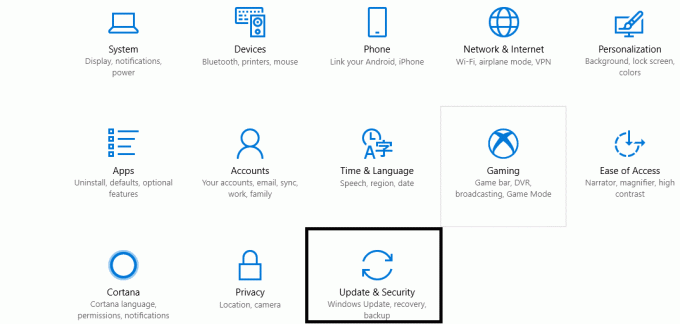
3. Fai clic su "Verifica aggiornamenti" e lascia che controlli gli aggiornamenti (sii paziente poiché questo processo può richiedere alcuni minuti).

4. Ora, se vengono trovati aggiornamenti, scaricali e installali.
5. Riavvia il PC dopo l'installazione degli aggiornamenti.
È tutto; ormai, questa guida deve avere Correggi l'eccezione di interruzione non gestita Errore Windows 10 (INTERRUPT_EXCEPTION_NOT_HANDLED), ma se hai ancora domande su questo post, sentiti libero di chiederle nella sezione dei commenti.


